很多小伙伴在使用爱奇艺极速版的时候,想知道怎么删除观看历史,下面小编就为大家分享爱奇艺极速版删除观看历史教程,感兴趣的小伙伴不要错过哦!
爱奇艺极速版怎么删除观看历史?爱奇艺极速版删除观看历史教程
1、首先打开爱奇艺极速版app。
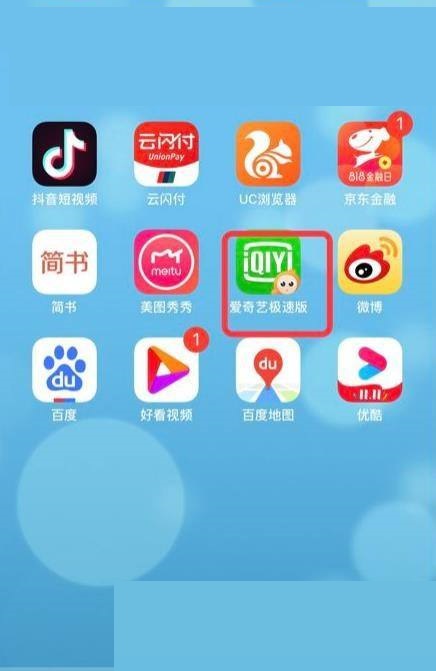
2、然后点击【我的】选项。

3、接着在【我的】界面,选择并点击【观看历史】选项。

4、在【观看历史】界面,选择并点击右上角的【编辑】选项。
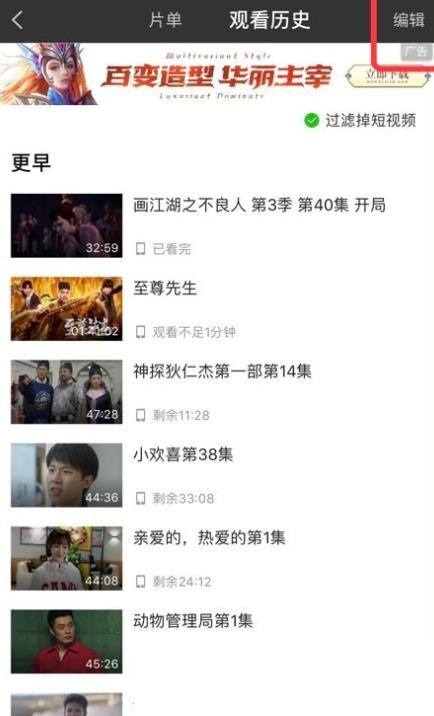
5、再勾选要删除的观看历史,

6、最后点击右下角的【删除】选项。

谢谢大家的观看,更多精彩教程请关注93软件园!
很多小伙伴在使用爱奇艺极速版的时候,想知道怎么删除观看历史,下面小编就为大家分享爱奇艺极速版删除观看历史教程,感兴趣的小伙伴不要错过哦!
爱奇艺极速版怎么删除观看历史?爱奇艺极速版删除观看历史教程
1、首先打开爱奇艺极速版app。
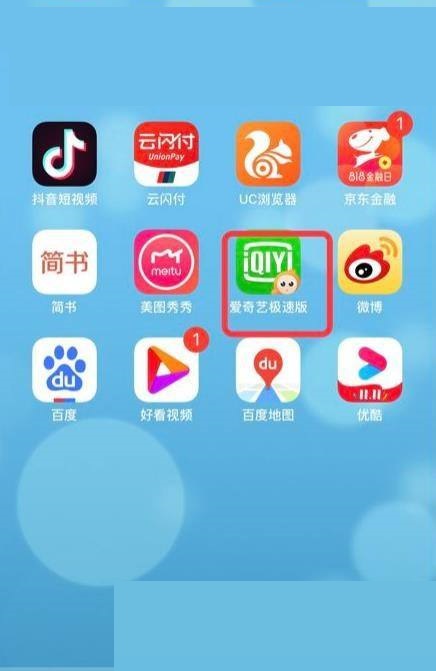
2、然后点击【我的】选项。

3、接着在【我的】界面,选择并点击【观看历史】选项。

4、在【观看历史】界面,选择并点击右上角的【编辑】选项。
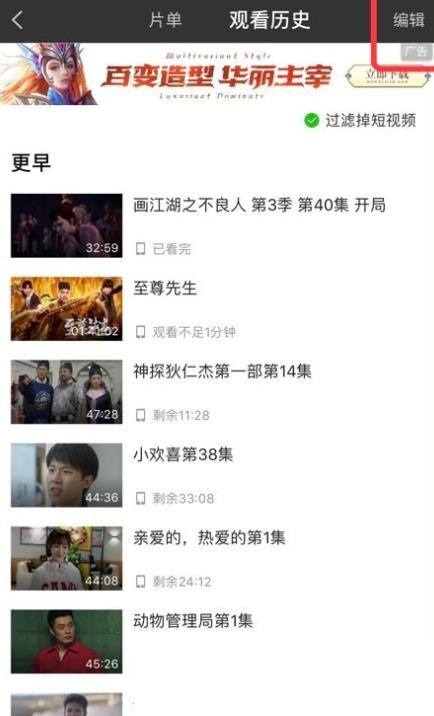
5、再勾选要删除的观看历史,

6、最后点击右下角的【删除】选项。

谢谢大家的观看,更多精彩教程请关注93软件园!
全部评论
本站所有软件来自互联网,版权归原著所有。如有侵权,敬请来信告知,我们将及时撤销。
93软件园提供更安全的安卓软件下载、安卓游戏下载、全体成员欢迎您来到本站!
Copyright © 2019-2024 xz93.com, All Rights Reserved. 鄂ICP备2022012327号-4